1、按毫米设置列宽
默认情况下,Excel中的行高列宽单位为磅。如下图,选中行号拖动鼠标时,屏幕提示的就是磅和像素两种单位的行高值:
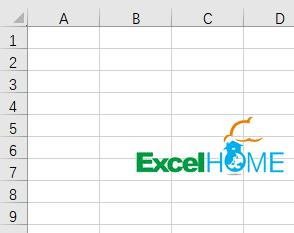
如果要设置行高以毫米为单位,该如何处理呢?
只要点击工作表右下角的【页面布局】视图按钮,然后再设置行高列宽,单位就是cm了,这里可以精确到0.02厘米。
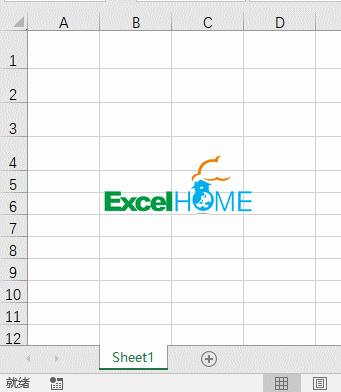
2、输入内容加边框
选中要输入数据的单元格区域,例如A2:C100,依次单击【开始】→【条件格式】→【新建规则】→【使用公式……】
在公式编辑框中输入以下公式:
=$A2<>””
单击【格式】按钮,在弹出的【设置单元格格式】对话框中选择一种边框颜色,单击【外边框】按钮。最后依次单击【确定】关闭对话框。
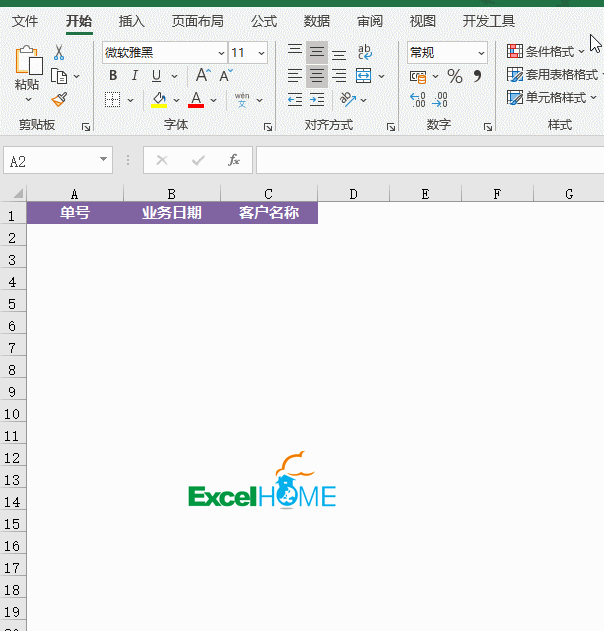
设置完成后,再输入内容,Excel就会自动添加边框了:
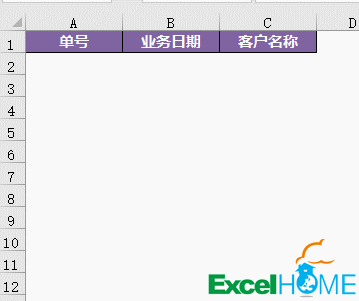
3、一键复制图表格式
辛辛苦苦设置好一个图表效果,如何快速应用给另一个图表呢?
右键单击设置的图表,复制。然后单击要应用样式的图表,使用选择性粘贴就够了。
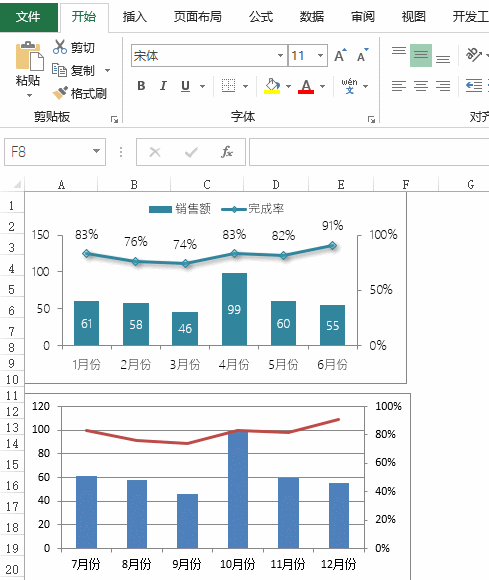
4、繁简转没问题
在合资企业工作的小伙伴,应该经常遇到繁简转换问题,如何来处理呢?
步骤1 右键单击任意选项卡→自定义功能区
步骤2 在弹出的【Excel选项】对话框中切换到【加载项】
步骤3 选择【COM加载项】→【转到】,然后在对话框中勾选【中文转换加载项】
步骤4 选中数据区域,依次单击【审阅】→【简转繁】,OK。
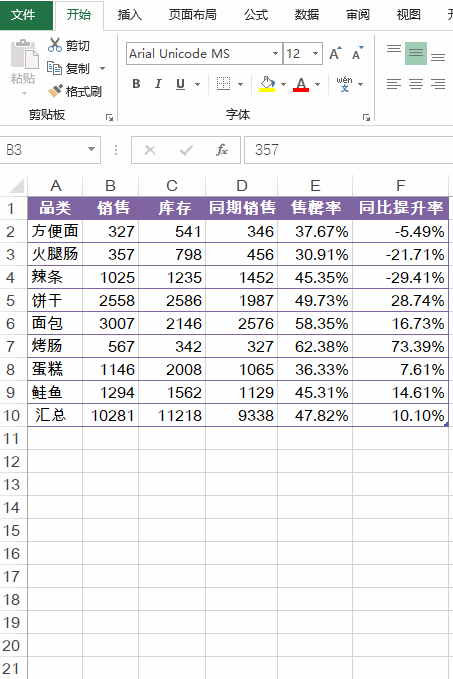
5、单列转多列
如下图所示,为了便于打印,需要将A列的人员姓名转换为多行多列。
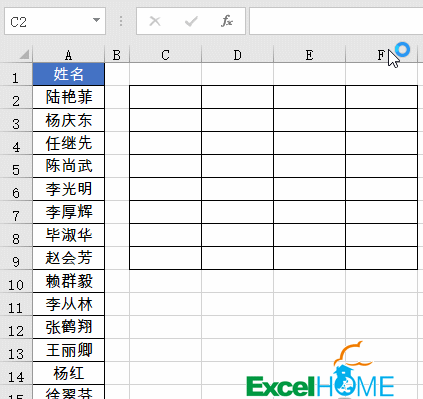
6、调整单元格内的行间距
要调整同一个单元格内不同行的间距,其实很简单:
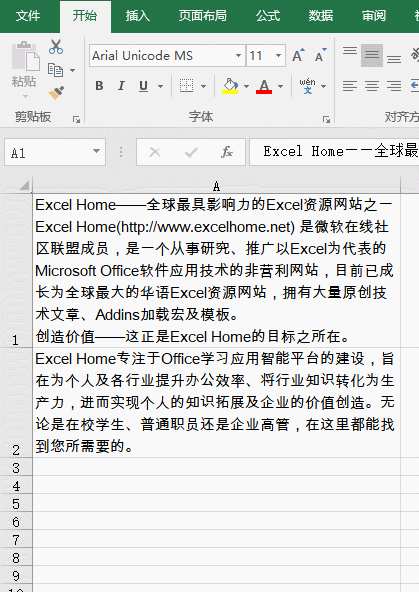
标签: Excel




